Šajā īsajā ceļvedī mēs aplūkosim SSH servera instalēšanu un konfigurēšanu Arch Linux.
1. daļa: Uzstādīšana
Atjauniniet Arch Linux pakotņu krātuvi
Aktivizējiet komandrindas saskarni un ierakstiet šādu kodu, lai atjauninātu Arch Linux pakotņu krātuvi:
$ sudo pacman -Syu
Kā redzams iepriekš redzamajā ekrānuzņēmumā, pakotņu krātuve ir atjaunināta un tagad ir gatava instalēt SSH serveri.
Instalējiet SSH serveri Arch Linux
Pēc tam lejupielādējiet Open SSH serveri no oficiālās Arch Linux krātuves, kurā tiks instalēta Arch Linux sistēmas drošā čaula. Ievadiet šādu komandu:
$ sudo pacman -S openssh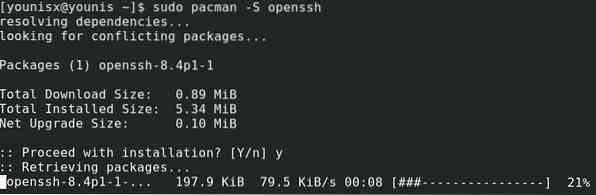
Pēc tam nospiediet tastatūras taustiņu y un nospiediet taustiņu Enter. Instalēšana jāapstiprina ar uzvedni.
2. daļa: Atveriet SSH bezsaistē
Aktivizēt Open SSH serveri
Kad ir instalēts Open SSH serveris, mēs tagad varam izmantot Secure Shell, kamēr Open SSH darbojas. Vispirms pārliecinieties, vai Open SSH darbojas fonā, ierakstot:
$ sudo systemctl statuss sshd
Ja Open SSH serveris nedarbojas, terminālim jāsaka “neaktīvs”. Šādā gadījumā varat palaist Open SSH, ievadot šādu komandu:
Pēc tam pārliecinieties, vai tas darbojas, vēlreiz ierakstot:
$ sudo systemctl statuss sshd
Ja darbojas Open SSH, uzvednē zaļā krāsā būs rakstīts “aktīvs”.
Ja vēlaties pārtraukt SSH servera darbību, ierakstiet šo:

Jūs redzēsiet, ka Open SSH serveris ir pārstājis darboties.
Automatizējiet SSH servera palaišanu pēc sistēmas restartēšanas
Lai automātiski palaistu SSH serveri pēc sistēmas pārstartēšanas, varat izmantot šādu kodu:
$ sudo systemctl iespējojiet sshd
Izpildot iepriekš minēto komandu, Open SSH serveris tiks pievienots Arch Linux startēšanas sarakstam. Varat arī noņemt Open SSH no sistēmas startēšanas ar šādu komandu:

Atvērtais SSH ir noņemts no automātiskās sistēmas startēšanas saraksta.
3. daļa: Pievienošanās serveriem
Iegūstiet savu IP adresi
Kad Open SSH ir instalēts, mēs varam turpināt to savienot ar tīmekli. Šim nolūkam mums būs nepieciešama atbilstošās mašīnas IP adrese, kurā ir instalēta Open SSH.
Ja nezināt savas ierīces IP adresi, izpildiet šo komandu, un tiks parādīta IP adrese:
$ ip a
Ievērojiet, ka mūsu izmantotā Open SSH servera IP adrese ir 10.0.2.15, kas jūsu mašīnai būs atšķirīgs. Tikai divas līnijas zemāk ir IPv6, kas mūsu tīklam ir fe80 :: 74e2: 85f1: 7b09: e63f / 64.
SSH servera pievienošana tīmeklim
Tagad, kad mēs zinām IP adresi, mēs varam pievienoties Open SSH serverim ar citu mūsu tīkla mašīnu. Mēs to varam arī savienot ar mašīnu ar interneta maršrutējamu adresi.
Lai izveidotu savienojumu, ierakstiet otras mašīnas lietotāja akreditācijas datus un SSH servera IP adresi šādā komandu sintaksē:
$ ssh USERNAME @ IP_ADDRESS
Pēc tam ierakstiet “jā” un nospiediet taustiņu Enter.
Tagad ierakstiet sava Open SSH servera lietotāja akreditācijas datus un nospiediet taustiņu Enter. Kad tas ir izdarīts, jūsu mašīnai beidzot jābūt savienotai ar citu mašīnu, izmantojot SSH drošības protokolu.
4. daļa: Konfigurācija
Atrodiet servera failus
Open SSH servera failus varat atrast šajā cietā diska atrašanās vietā:
# / etc / ssh / sshd_configŠeit mēs varam pārslēgt dažus pieejamos režīmus, lai konfigurētu mūsu Open SSH serveri. Lai iegūtu visu pieejamo opciju sarakstu, kuras mēs varam konfigurēt, ierakstiet šādu kodu:
$ mansshd_config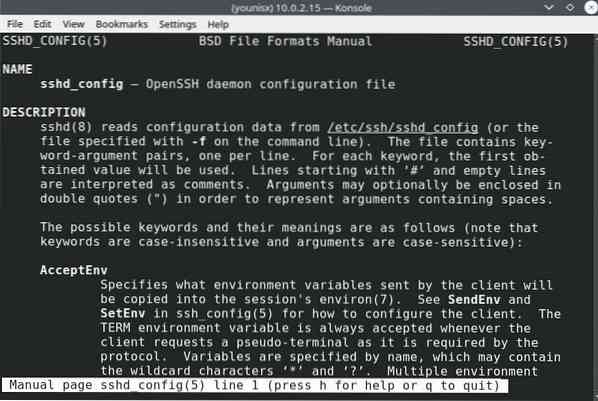
Parunāsim par dažām no šīm iespējām.
Pārslēdz noklusējuma porti
Var redzēt, ka noklusējuma ports, kuru SSH serveris klausās, ir 22. ports. Izmantojot šo portu, tiek optimizēta savienojuma drošība, un citu ostu izmantošanai var būt dažādas priekšrocības. Mums ir atļauts pāriet arī uz jebkuru mūsu izvēlētu ostu.
Lai mainītu portu, mums vispirms ir jārediģē sshd_config faili, izmantojot šādu kodu:
$ sudo nano / etc / ssh / sshd_config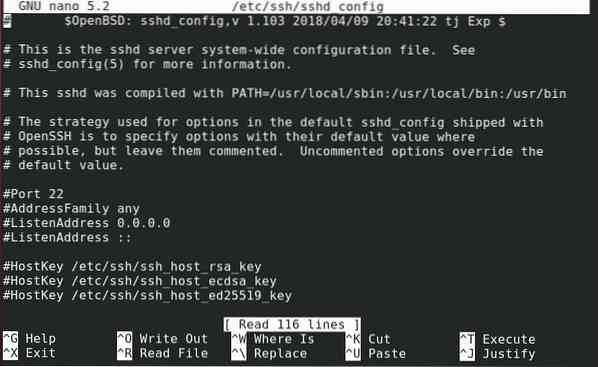
Jums tiks parādīta šāda uzvedne:
Tagad jūs varat atcelt noklusējuma izvēli un pārslēgties uz citu portu.
Lai saglabātu izmaiņas, nospiediet Ctrl + x, nospiediet tastatūras pogu y un pēc tam nospiediet taustiņu Enter.
Pēc tam ierakstiet šo, lai restartētu Open SSH serveri:
$ sudo systemctl restartējiet sshdPēc tam pieslēdzieties Open SSH, ierakstot šādu koda rindu:
$ ssh -p 22 LIETOTĀJVĀRDS @ IP_ADDRESS
Ievadiet sava servera paroli un pēc tam nospiediet taustiņu Enter.
Uzlabojiet servera drošību
Dažu noklusējuma mainīšana var ievērojami uzlabot servera drošību. Piemēram, jums nekavējoties jāpārslēdzas uz nestandarta portu no noklusējuma 22. porta, jo tas jūsu servera drošībai var dot papildu stimulu.
Tāpat jums vajadzētu ierobežot root tiesības tikai uz administratoriem. Pēc noklusējuma ir atļauta root pieteikšanās atļauja, tāpēc jums tas pats ir jāatspējo.
Atspējojiet arī X11 pārsūtīšanu, lai nākotnē nerastos ar X11 saistītas problēmas.
Iesaiņošana
Šajā apmācībā jūs uzzinājāt, kā iestatīt un konfigurēt SSH serveri Arch Linux. Secure Shell nodrošina papildu drošības slāni un pasargā apmainīto trafiku no datu ieguves un citiem iebrucējiem. SSH servera iestatīšana ir vienkārša un labāka alternatīva paroles autentifikācijai, kas bieži ir pakļauta nežēlīgai piespiešanai un daudziem citiem uzbrukumiem.
 Phenquestions
Phenquestions


